在solidworks曲面模型上刻字的步骤
在solidworks曲面模型上刻字的步骤
这里教你如何在solidworks曲面模型上刻字,记住:这里刻字的面是曲面,
1、现在需要在圆柱面上刻下“苹果有限公司”几个字,模型如图所示
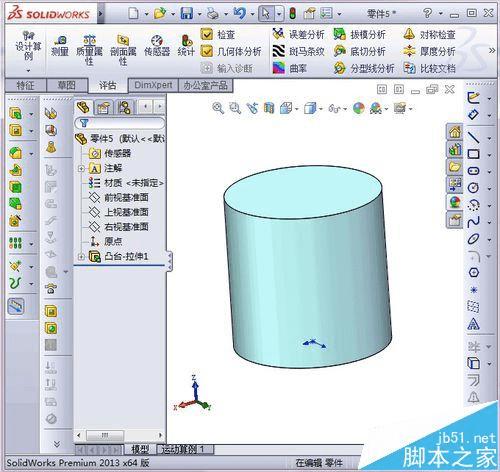
2、先选择一个面,在创建一个基准面,如图
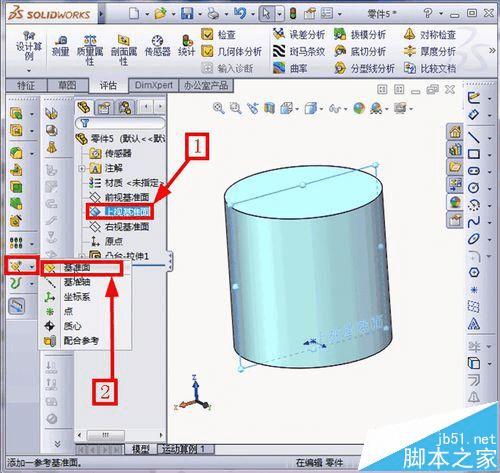
3、输入距离为60mm,确定,如图

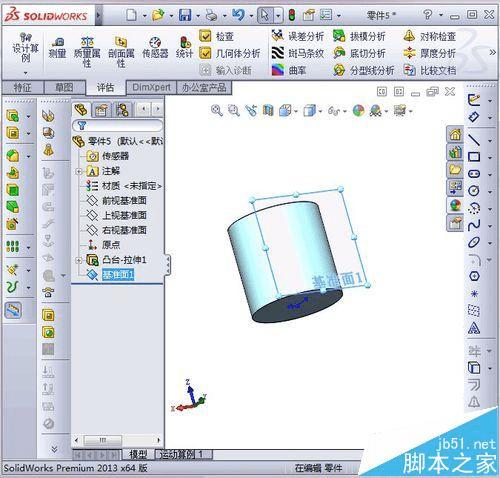
4、选择刚建立的基准面,再选择“工具”“草图绘制实体”“文本”,如图

5、输入“苹果有限公司”,如图

6、去掉“使用文档字体”中的勾,点击“字体”,弹出对话框,如图

7、选择“点”,选择“初号”字体,如图

8、确定之后,打钩之后。如图


9、点击绘制草图完成,如图


10、先选择“苹果有限公司”,再选择“插入”工具栏,选择“特征”-“包覆”按钮,如图所示

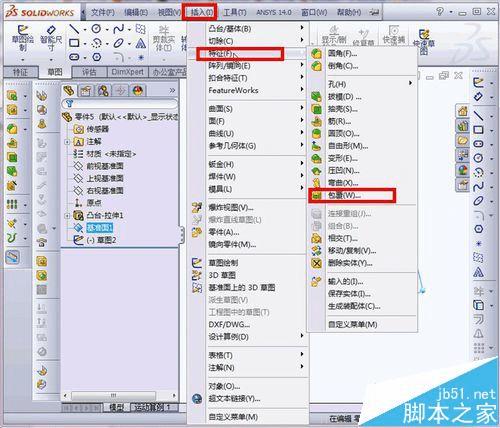
11、弹出如下对话框,源草图选择“苹果有限公司”,选择要刻画的面,如图所示

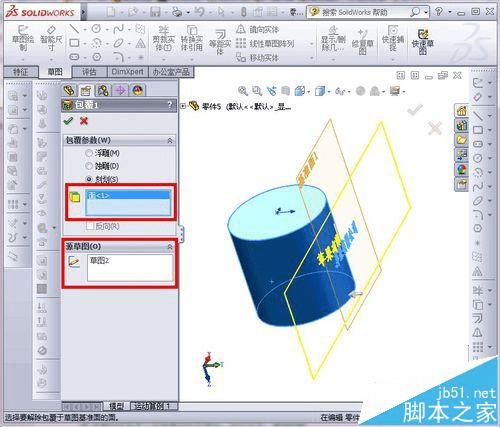
12、点击打钩确定,隐藏基准面1,刻画的字就成功了,恭喜。
